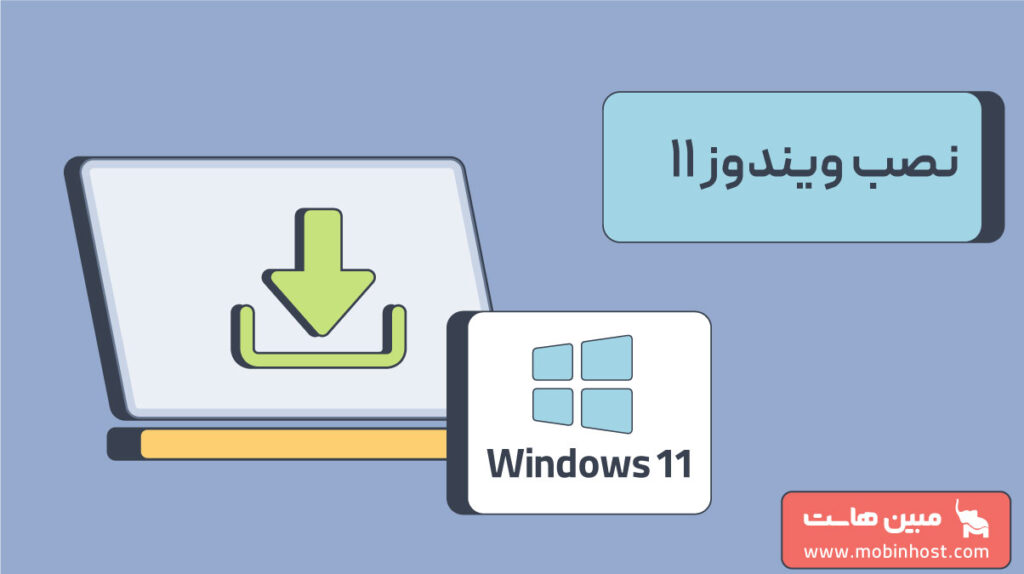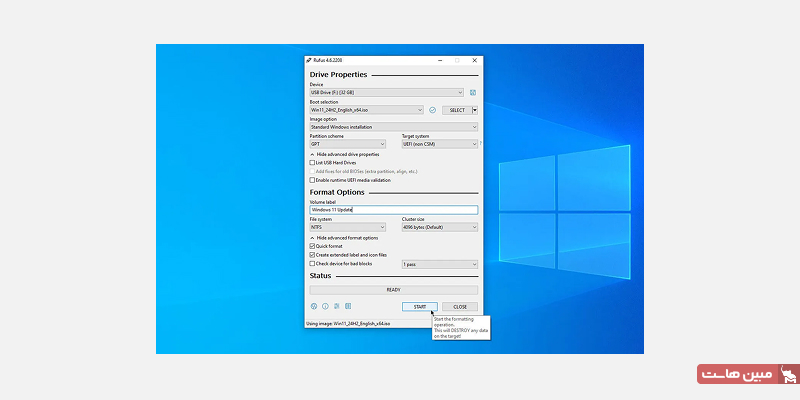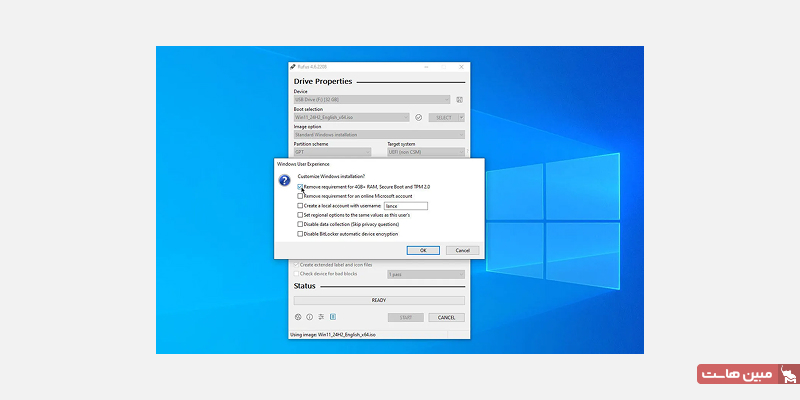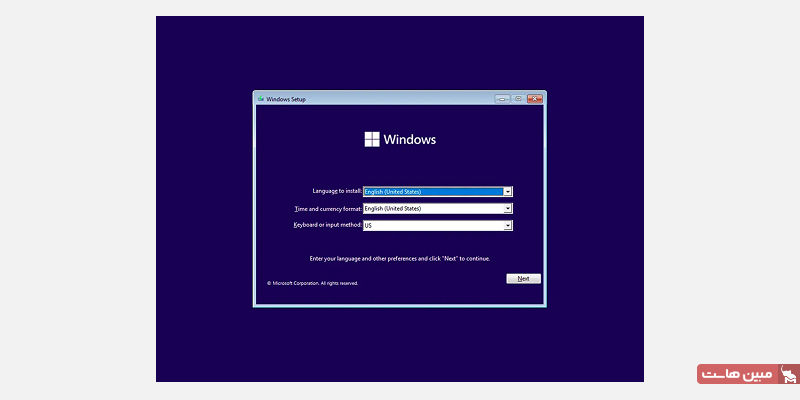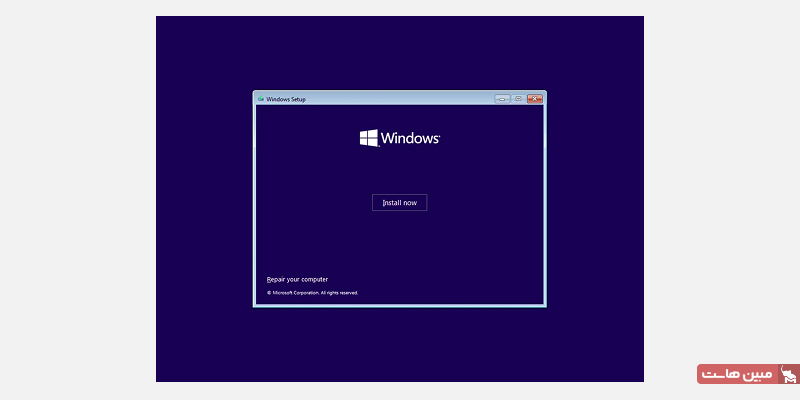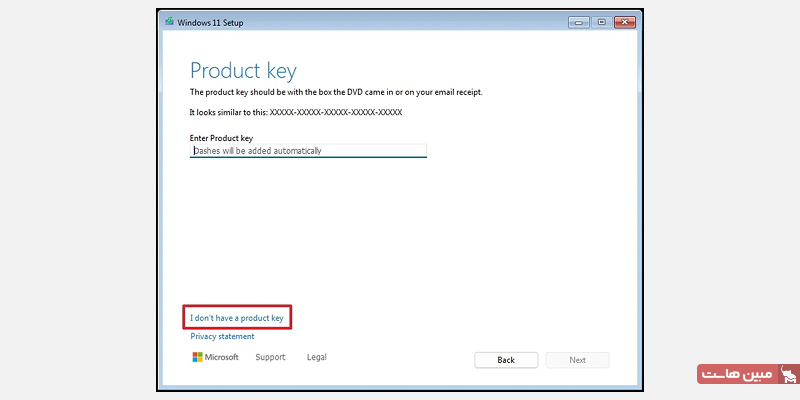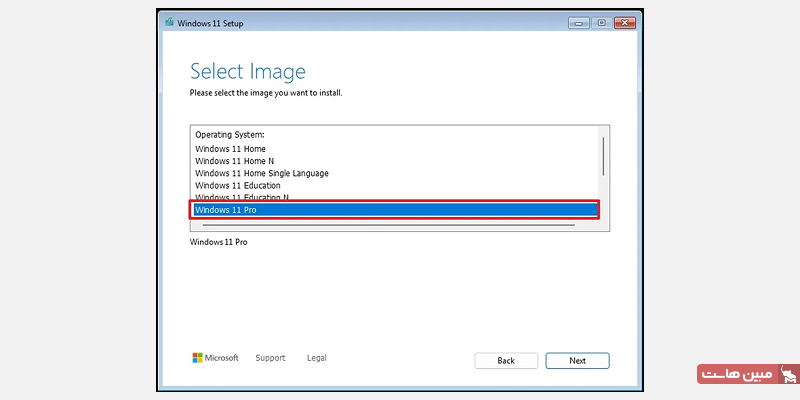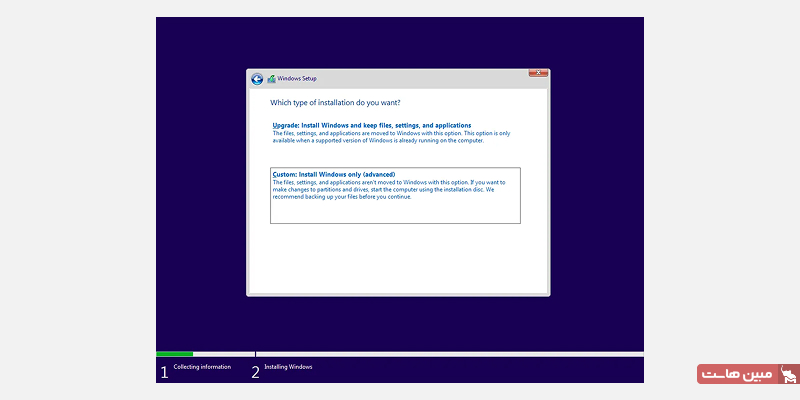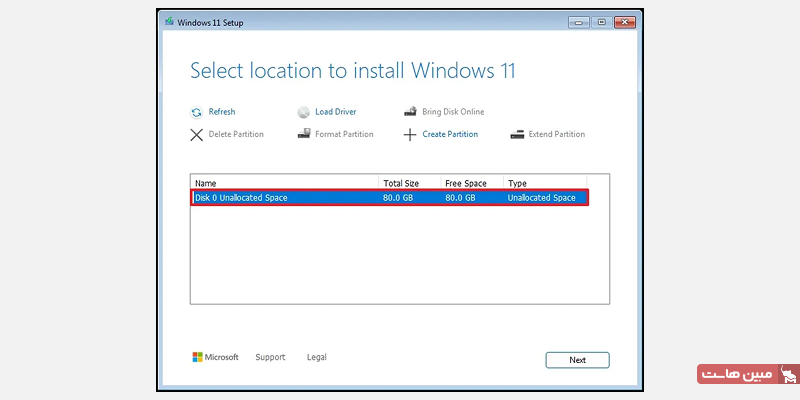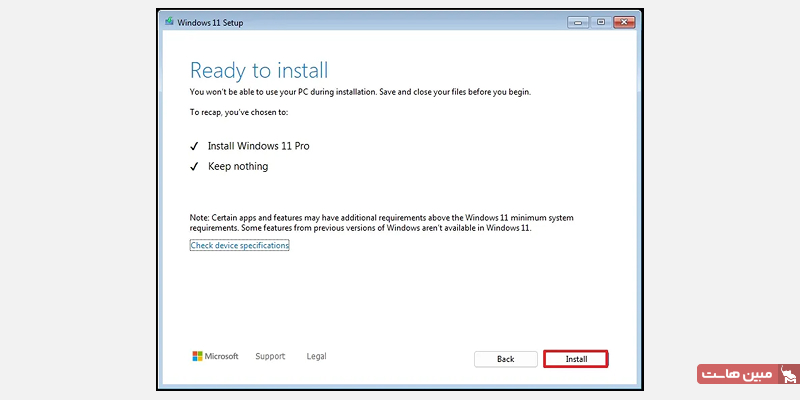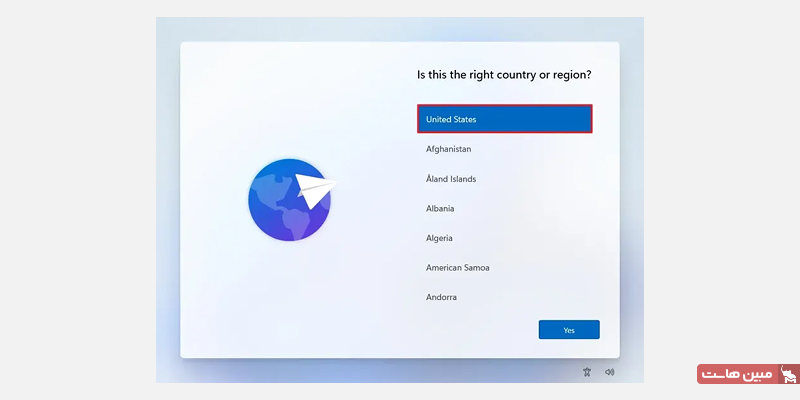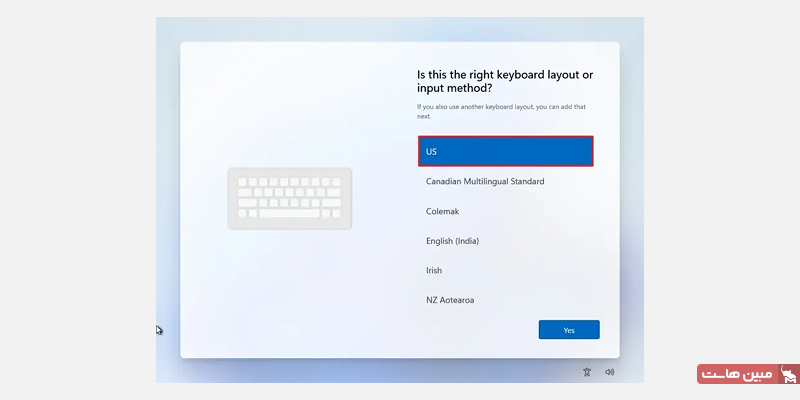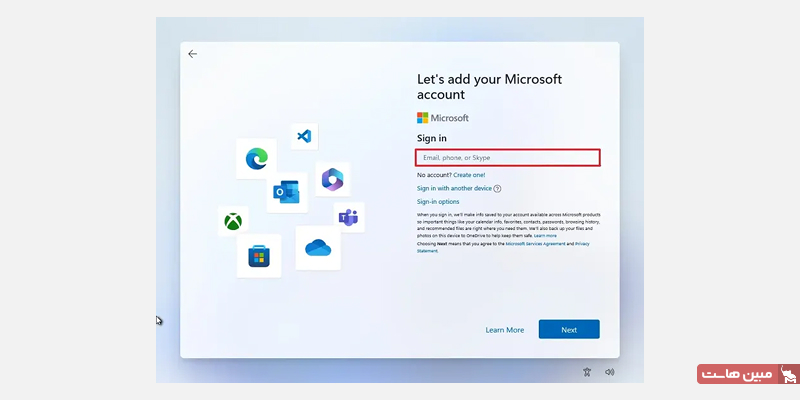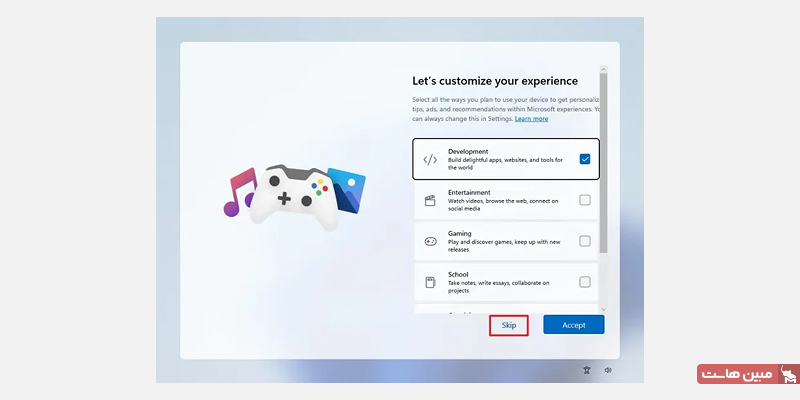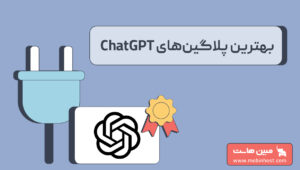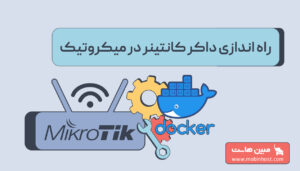اگر هنوز از ویندوز 10 یا نسخههای قدیمیتر استفاده میکنید، باید بدانید که پشتیبانی از این نسخهها تا اکتبر 2025 ادامه خواهد داشت و پس از آن، دیگر بهروزرسانیها و آپدیتهای امنیتی جدید را دریافت نخواهید کرد. بنابراین، زمان مناسبی برای نصب ویندوز 11 است. ویندوز 11 با طراحی جدید و ویژگیهای پیشرفته، تجربهای راحتتر و جذابتر برای کاربران فراهم میکند.
ممکن است با محدودیتهایی مانند قدیمی بودن سختافزار یا نیاز به حساب مایکروسافت مواجه شوید. خوشبختانه، ابزار رایگان Rufus این امکان را به شما میدهد که به راحتی نصب ویندوز 11 را انجام دهید و حتی اگر سیستم شما تمام شرایط مورد نیاز را نداشته باشد، همچنان بتوانید این نسخه را روی دستگاه خود نصب کنید.
آموزش نصب ویندوز 11
برای نصب windows 11، مراحل زیر را دنبال کنید:
1- دانلود فایل ISO ویندوز 11
با توجه به محدودیتهای دسترسی به سایتهای خارجی در ایران، برای دانلود فایل ISO ویندوز 11، بهتر است از سایتهای معتبر ایرانی استفاده کنید. این سایتها معمولاً نسخههای رسمی و قانونی ویندوز 11 را به صورت مستقیم و بدون تغییر ارائه میدهند.
2- دانلود و اجرای نرمافزار Rufus
ابتدا به وبسایت Rufus مراجعه کنید. سپس به بخش دانلود بروید و لینک آخرین نسخه متناسب با ویندوز خود را انتخاب کنید. پس از دانلود، فایل EXE را اجرا کنید تا برنامه باز شود؛ نیازی به نصب آن نیست. حالا یک فلش USB را به کامپیوتر خود وصل کنید. توجه داشته باشید که نرمافزار Rufus تمامی اطلاعات موجود روی فلش را پاک کرده و فایلهای نصب ویندوز 11 را روی آن قرار خواهد داد.
3- تنظیمات Rufus
در پنجره Rufus، روی دکمه Select در بالای صفحه کلیک کرده و فایل ISO ویندوز 11 که دانلود کردهاید را انتخاب کنید. در بخش Image option، اطمینان حاصل کنید که گزینه Standard Windows installation انتخاب شده باشد. در قسمت بالای صفحه، فیلد Device باید به درایو USB که قصد دارید استفاده کنید اشاره داشته باشد. اگر اینطور نیست، از منوی کشویی درایو مورد نظر را انتخاب کنید. سایر تنظیمات را میتوانید بدون تغییر باقی بگذارید. زمانی که همه چیز آماده بود، روی دکمه Start در پایین پنجره کلیک کنید تا فرآیند آمادهسازی USB برای نصب ویندوز 11 آغاز شود.
4- پیشنیازهای سختافزاری نصب ویندوز 11
برای نصب ویندوز 11، مایکروسافت حداقل الزامات سختافزاری خاصی را تعیین کرده است. این پیشنیازها شامل حداقل ۴ گیگابایت رم، پشتیبانی از Secure Boot و TPM 2.0 میشود. اگر کامپیوتر شما این شرایط را نداشته باشد، ممکن است نتوانید ویندوز 11 را بهطور رسمی نصب کنید. اما اگر سیستم شما از این الزامات برخوردار نیست، با استفاده از روشهای غیررسمی میتوانید این محدودیتها را دور بزنید و ویندوز 11 را نصب کنید.
حذف محدودیتهای سختافزاری
جهت حذف محدودیت های سخت افزاری در زمان نصب ویندوز 11، در پنجره باز شده، تیک گزینه “Remove requirement for 4GB+ RAM, Secure Boot, and TPM 2.0” را بزنید. این کار باعث میشود که نصب windows 11 حتی اگر کامپیوتر شما شرایط سختافزاری مورد نیاز را نداشته باشد، بلاک نشود. با این حال، توجه داشته باشید که مایکروسافت هشدار داده که نصب ویندوز 11 روی سیستمهای پشتیبانینشده توصیه نمیشود، بنابراین این یک روش غیررسمی برای دور زدن محدودیتها است.
5- راهاندازی فلش USB
برای تأیید، روی دکمه OK کلیک کنید. دوباره روی OK کلیک کنید تا فلش USB شما برای نصب windows 11 آماده شود. صبر کنید تا درایو فرمت شده و فایلهای مورد نیاز برای نصب ویندوز 11 روی آن قرار گیرد. پس از اتمام این مراحل، اطمینان حاصل کنید که فلش USB به کامپیوتری که میخواهید ویندوز 11 را روی آن نصب کنید، متصل باشد.
سپس سیستم را ریاستارت کنید. در حین روشن شدن دستگاه، وارد BIOS شوید که معمولاً با فشردن دکمههای Del یا F2 امکانپذیر است. پس از وارد شدن به BIOS، ترتیب بوت را طوری تنظیم کنید که فلش USB اولین گزینه برای بوت شدن باشد. در نهایت، تغییرات را ذخیره کرده و با انتخاب گزینه Save & Exit، سیستم از روی فلش بوت خواهد شد.
6- نصب windows 11
حالا که سیستم از روی فلش بوت شده است، مراحل زیر را دنبال کنید:
زبان نصب و منطقه زمانی را انتخاب کنید.
روی گزینه Install now کلیک کنید.
در مرحله بعد، از شما خواسته میشود کد لایسنس ویندوز را وارد کنید. نگران نباشید؛ نیازی به وارد کردن کد نیست و پس از نصب ویندوز، میتوانید آن را به روشهای مختلف فعال کنید. در این مرحله، روی گزینه I don’t have a product key کلیک کنید.
با توجه به فایلی که دانلود کردهاید، نسخه مناسب ویندوز 11 را انتخاب کنید. اگر سختافزار کامپیوتر یا لپتاپ شما نسبتاً قدرتمند است، پیشنهاد میشود نسخه Windows11 Pro را انتخاب و سپس بر روی Next کلیک کنید.
تیک گزینه موجود در پایین تصویر را بزنید و سپس روی Next کلیک کنید.
گزینهی Custom: Install Windows only (advanced) را انتخاب کنید.
در این مرحله از نصب ویندوز 11، باید هر پارتیشنی که میخواهید ویندوز را روی آن نصب کنید انتخاب کرده و روی دکمه Delete کلیک کنید. توجه داشته باشید که با حذف پارتیشنها، تمام دادههای موجود در آنها پاک خواهد شد.
اگر قصد دارید سیستم را کاملاً پاکسازی کنید، تمام پارتیشنها را حذف کرده و فضای خالی ایجاد شده (Drive 0 Unallocated Space) را انتخاب کنید. اما اگر میخواهید اطلاعات سایر درایوها (مثل D یا E) حفظ شود، فقط پارتیشن مربوط به ویندوز قبلی (معمولاً C) را انتخاب کرده، آن را فرمت کنید و سپس روی گزینه Next کلیک کنید تا نصب ویندوز 11 آغاز شود.
سپس روی دکمه Install کلیک کنید.
پس از گذشت دقایقی نصب windows 11 به اتمام خواهد رسید.
تنظیمات اولیه بعد از نصب ویندوز 11
بعد از نصب، سیستم ریاستارت می شود و وارد مراحل زیر می شوید:
در اولین صفحه از بخش راهاندازی اولیه پس از نصب ویندوز 11 ، منطقه جغرافیایی خود را انتخاب کنید.
سپس زبان کیبورد خود را انتخاب کنید.
اگر نیازی به تنظیم یک صفحهکلید دوم ندارید، روی دکمه Skip کلیک کنید.
در صورت استفاده از اتصال کابلی (Ethernet)، کامپیوتر به صورت خودکار به شبکه متصل میشود. اما اگر از اتصال بیسیم (Wi-Fi) استفاده میکنید، باید اتصال را به صورت دستی تنظیم کنید.
یک نام برای کامپیوتر خود وارد کنید.
روی دکمه Next کلیک کنید. (سیستم به صورت خودکار ریستارت میشود.)
در نسخهی Windows 11 Pro، گزینه Set up for personal use را انتخاب کنید. این گزینه در نسخهی Home قابل دسترس نیست.
روی دکمه Next کلیک کنید.
سپس روی دکمه Sign in کلیک کنید.
ایمیل حساب مایکروسافت خود را وارد کنید تا حساب کاربری ویندوز 11 ساخته شود. اگر حساب مایکروسافت ندارید، میتوانید با کلیک بر روی لینک “Create one!” آن را ایجاد کنید. حساب مایکروسافت به شما این امکان را میدهد که تنظیمات و اطلاعات خود را در دستگاههای مختلف همگامسازی کنید.
در این مرحله از نصب ویندوز 11، یک PIN چهار رقمی دلخواه وارد کنید. این رمز را به خاطر بسپارید، زیرا برای ورود به ویندوز 11 از این پس به آن نیاز خواهید داشت.
در مراحل بعدی، تنظیمات حریم خصوصی شامل سه صفحه مختلف میشود. شما میتوانید این تنظیمات را طبق نیاز خود تغییر دهید یا به تنظیمات پیشفرض ویندوز اکتفا کنید. پس از انجام تنظیمات، روی دکمه Next کلیک کنید تا به مرحله بعدی بروید.
سپس میتوانید نحوه نمایش منوی شروع و دسکتاپ ویندوز 11 را سفارشی کنید. اگر قصد تغییر چیزی ندارید، روی Skip کلیک کنید و این تنظیمات را بهطور دستی بعداً انجام دهید.
در گام بعدی ویندوز از شما میپرسد که آیا میخواهید فایلهای خود را در فضای ابری مایکروسافت (OneDrive) ذخیره کنید. اگر مایلید از OneDrive استفاده کنید، روی Next کلیک کنید. در غیر این صورت، گزینه Only save files to this PC را انتخاب کنید.
سپس صفحه مربوط به Office 365 نمایش داده میشود. اگر اشتراک Office 365 دارید، روی I have a product key کلیک کنید. برای امتحان نسخه آزمایشی 30 روزه، روی Try for free کلیک کنید یا اگر نیازی به آن ندارید، روی No thanks کلیک کنید.
با انتخاب No thanks، فرآیند تنظیم ویندوز 11 به پایان میرسد و به صفحه اصلی ویندوز هدایت میشوید.
اکتیو کردن ویندوز 11
پس از نصب ویندوز 11، برای بهرهمندی کامل از تمامی قابلیتها و دریافت بهروزرسانیها و آپدیتهای امنیتی، فعالسازی سیستمعامل ضروری است. همانطور که در فرآیند نصب ویندوز سرور نیز مشاهده میشود، بدون فعالسازی، دسترسی به برخی امکانات محدود خواهد بود. برای فعالسازی ویندوز 11 میتوانید از ابزارهایی مانند نرمافزار KMS استفاده کنید که بهراحتی این فرایند را انجام میدهد.
نصب درایورها و بهروزرسانیها ویندوز 11
پس از بالا آمدن ویندوز، برای دریافت آخرین بهروزرسانیها وارد Settings شوید و به بخش Windows Update بروید تا تمامی آپدیتها را دریافت و نصب کنید. همچنین برای بهروزرسانی درایور کارت گرافیک و سایر سختافزارها، میتوانید از نرمافزارهایی مانند Driver Booster استفاده کنید.
نتیجهگیری
با توجه به پایان پشتیبانی از ویندوز 10 در آیندهای نزدیک، نصب windows 11 بهترین راهحل برای حفظ امنیت و بهرهمندی از ویژگیهای جدید است. این راهنما با آموزش نصب ویندوز 11 بهصورت کامل و گامبهگام، به شما کمک میکند تا بهراحتی این نسخه را روی سیستم خود نصب و راهاندازی کنید.